docker容器无法ping通外网怎么解决
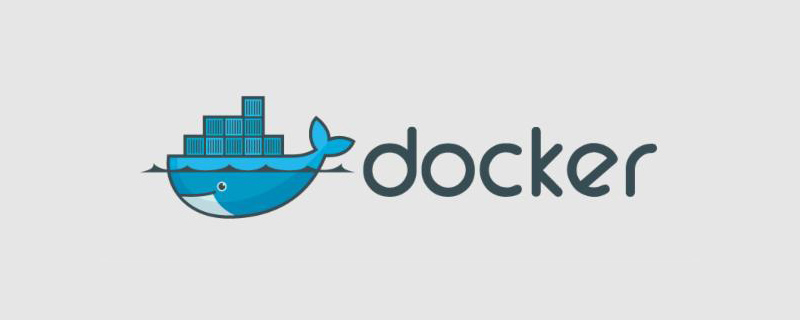
问题描述:
今天在docker搭建redis环境的时候,发现yum拉取不到资源,上不到网,报了如下错误:
http://mirrors.aliyun.com/centos/6.10/extras/x86_64/Packages/epel-release-6-8.noarch.rpm: [Errno 14] PYCURL ERROR 6 - "Couldn't resolve host 'mirrors.aliyun.com'" Trying other mirror. http://mirrors.neusoft.edu.cn/centos/6.10/extras/x86_64/Packages/epel-release-6-8.noarch.rpm: [Errno 14] PYCURL ERROR 6 - "Couldn't resolve host 'mirrors.neusoft.edu.cn'" Trying other mirror. http://mirrors.nwsuaf.edu.cn/centos/6.10/extras/x86_64/Packages/epel-release-6-8.noarch.rpm: [Errno 14] PYCURL ERROR 6 - "Couldn't resolve host 'mirrors.nwsuaf.edu.cn'" Trying other mirror. http://mirrors.shu.edu.cn/centos/6.10/extras/x86_64/Packages/epel-release-6-8.noarch.rpm: [Errno 14] PYCURL ERROR 6 - "Couldn't resolve host 'mirrors.shu.edu.cn'" Trying other mirror. http://mirrors.sohu.com/centos/6.10/extras/x86_64/Packages/epel-release-6-8.noarch.rpm: [Errno 14] PYCURL ERROR 6 - "Couldn't resolve host 'mirrors.sohu.com'" Trying other mirror. http://mirrors.tuna.tsinghua.edu.cn/centos/6.10/extras/x86_64/Packages/epel-release-6-8.noarch.rpm: [Errno 14] PYCURL ERROR 6 - "Couldn't resolve host 'mirrors.tuna.tsinghua.edu.cn'" Trying other mirror. http://mirrors.zju.edu.cn/centos/6.10/extras/x86_64/Packages/epel-release-6-8.noarch.rpm: [Errno 14] PYCURL ERROR 6 - "Couldn't resolve host 'mirrors.zju.edu.cn'" Trying other mirror.
解决过程:
1、测试wget
wget http://mirrors.163.com/.help/CentOS6-Base-163.repo
结果报错
unknown host mirrors.163.com
2、测试ping
在容器内部
ping www.baidu.com
结果还是失败
ping: unknown host www.baidu.com
多开一个终端,进入主机(不是进入容器),进行ping命令测试发现是OK的,基本可以确定是docker的问题了,而不是网络问题。
解决方法:
停止所有容器,重启docker即可。
service docker restart
完成!
推荐教程:docker教程
以上是docker容器无法ping通外网怎么解决的详细内容。更多信息请关注PHP中文网其他相关文章!

热AI工具

Undresser.AI Undress
人工智能驱动的应用程序,用于创建逼真的裸体照片

AI Clothes Remover
用于从照片中去除衣服的在线人工智能工具。

Undress AI Tool
免费脱衣服图片

Clothoff.io
AI脱衣机

AI Hentai Generator
免费生成ai无尽的。

热门文章

热工具

记事本++7.3.1
好用且免费的代码编辑器

SublimeText3汉化版
中文版,非常好用

禅工作室 13.0.1
功能强大的PHP集成开发环境

Dreamweaver CS6
视觉化网页开发工具

SublimeText3 Mac版
神级代码编辑软件(SublimeText3)

热门话题
 docker desktop怎么用
Apr 15, 2025 am 11:45 AM
docker desktop怎么用
Apr 15, 2025 am 11:45 AM
如何使用 Docker Desktop?Docker Desktop 是一款工具,用于在本地机器上运行 Docker 容器。其使用步骤包括:1. 安装 Docker Desktop;2. 启动 Docker Desktop;3. 创建 Docker 镜像(使用 Dockerfile);4. 构建 Docker 镜像(使用 docker build);5. 运行 Docker 容器(使用 docker run)。
 docker镜像源怎么换国内
Apr 15, 2025 am 11:30 AM
docker镜像源怎么换国内
Apr 15, 2025 am 11:30 AM
可切换到国内镜像源,步骤如下:1. 编辑配置文件 /etc/docker/daemon.json,添加镜像源地址;2. 保存退出后,重启 Docker 服务 sudo systemctl restart docker,即可提升镜像下载速度和稳定性。
 docker版本怎么看
Apr 15, 2025 am 11:51 AM
docker版本怎么看
Apr 15, 2025 am 11:51 AM
要获取 Docker 版本,您可以执行以下步骤:运行 Docker 命令“docker --version”来查看客户端和服务器版本。对于 Mac 或 Windows,还可以通过 Docker Desktop GUI 的“版本”选项卡或“关于 Docker Desktop”菜单查看版本信息。
 docker怎么创建镜像
Apr 15, 2025 am 11:27 AM
docker怎么创建镜像
Apr 15, 2025 am 11:27 AM
创建 Docker 镜像步骤:编写包含构建指令的 Dockerfile。在终端中构建镜像,使用 docker build 命令。标记镜像,使用 docker tag 命令分配名称和标签。
 docker lnmp怎么调用
Apr 15, 2025 am 11:15 AM
docker lnmp怎么调用
Apr 15, 2025 am 11:15 AM
Docker LNMP 容器调用步骤:运行容器:docker run -d --name lnmp-container -p 80:80 -p 443:443 lnmp-stack获取容器 IP:docker inspect lnmp-container | grep IPAddress访问网站:http://<容器 IP>/index.phpSSH 访问:docker exec -it lnmp-container bash访问 MySQL:mysql -u roo
 怎么运行docker命令
Apr 15, 2025 am 11:24 AM
怎么运行docker命令
Apr 15, 2025 am 11:24 AM
如何运行 Docker 命令?安装 Docker并启动守护程序。常用 Docker 命令:docker images:显示镜像docker ps:显示容器docker run:运行容器docker stop:停止容器docker rm:删除容器使用 Docker 命令与容器交互:docker exec:执行命令docker attach:附加控制台docker logs:显示日志docker commit:提交更改为镜像停止 Docker 守护程序:sudo systemctl stop doc
 docker容器名称怎么查
Apr 15, 2025 pm 12:21 PM
docker容器名称怎么查
Apr 15, 2025 pm 12:21 PM
可以通过以下步骤查询 Docker 容器名称:列出所有容器(docker ps)。筛选容器列表(使用 grep 命令)。获取容器名称(位于 "NAMES" 列中)。







